文章详情页
Pycharm中如何关掉python console
浏览:2日期:2022-07-07 08:29:08
上篇文章我们讲了如何安装Anaconda3以及Jypter,安装Anaconda3以及如何使用Jupyter:https://www.jb51.net/article/198352.htm
但是,在我使用pycharm的过程中我发现了一个很烦人的现象,就是我在运行python文件的时候python console出现下面所示:
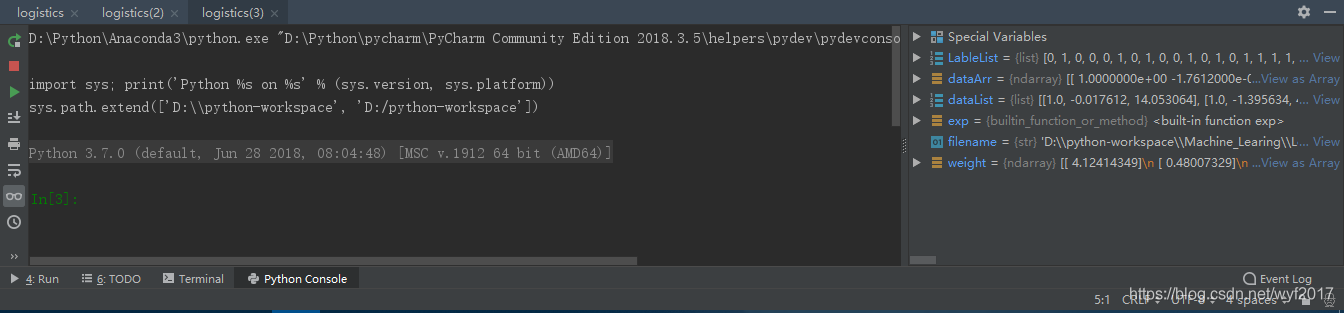
就很奇怪,每次运行的时候总是多出一些无关紧要的输出,而且让我看输出也不方便。
最重要的是每次运行完后,console不会自动关闭,这样console越积越多,就像上图一样开了几个。
所以要解决这个问题只需要点击Run--->Eidt Configurations 如下所示:
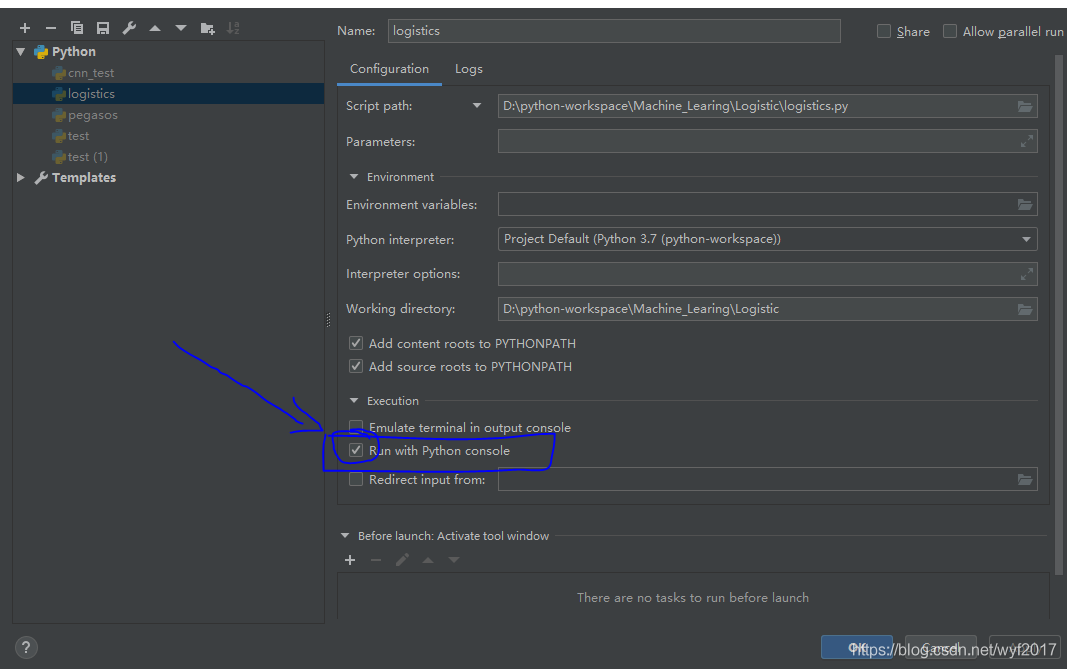
将蓝色圈中的√取消掉就可以。

再次运行就回到最初的样子,以上大致流程就是这样。
到此这篇关于Pycharm中如何关掉python console的文章就介绍到这了,更多相关Pycharm关掉python console内容请搜索好吧啦网以前的文章或继续浏览下面的相关文章希望大家以后多多支持好吧啦网!
相关文章:
排行榜

 网公网安备
网公网安备